Cómo deshabilitar el panel táctil cuando el mouse externo está conectado a Windows 10/8/7
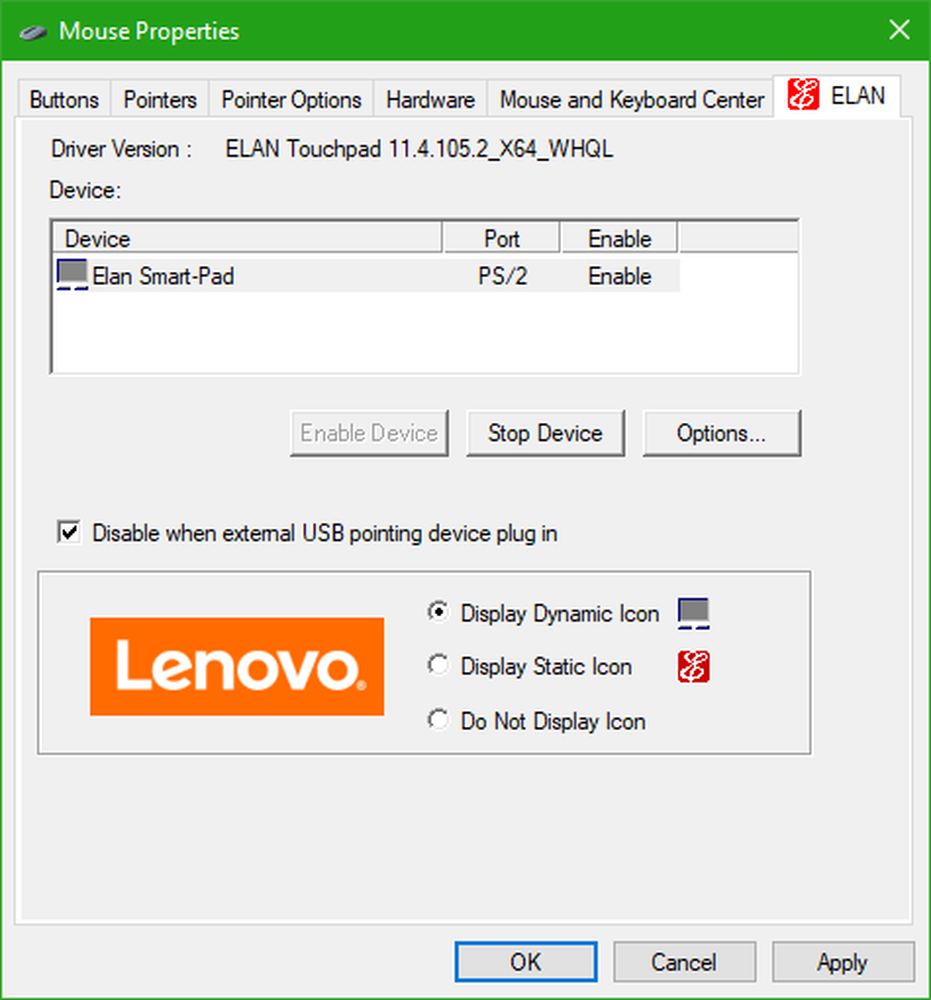
Muchos usuarios que poseen una computadora portátil o una tableta con un trackpad prefieren usar un mouse externo. El uso de este mouse externo se realiza porque aumenta su productividad. Los usuarios están más cómodos y acostumbrados al uso de este mouse externo de tamaño estándar, ya que es robusto y ayuda a estos usuarios a hacer más. Por lo tanto, en versiones anteriores de Windows 10, solía haber una opción en la configuración del Panel táctil dentro de la aplicación de Configuración donde un usuario puede marcar o desmarcar la casilla que dice Deje el panel táctil encendido cuando el mouse esté conectado.. Por lo tanto, si desea desactivar el panel táctil cuando se conecta un mouse externo o dispositivo señalador. Pero, como se señala en Windows 10 1803 esta opción ya no está disponible.

Por lo tanto, si está en Windows 10 1803 o Windows 8/7, vamos a discutir algún método por el cual puede deshabilitar el Touchpad cuando se conecta un mouse externo.
Deshabilitar el panel táctil cuando el mouse externo está conectado
1: Usando las propiedades del mouse en el panel de control
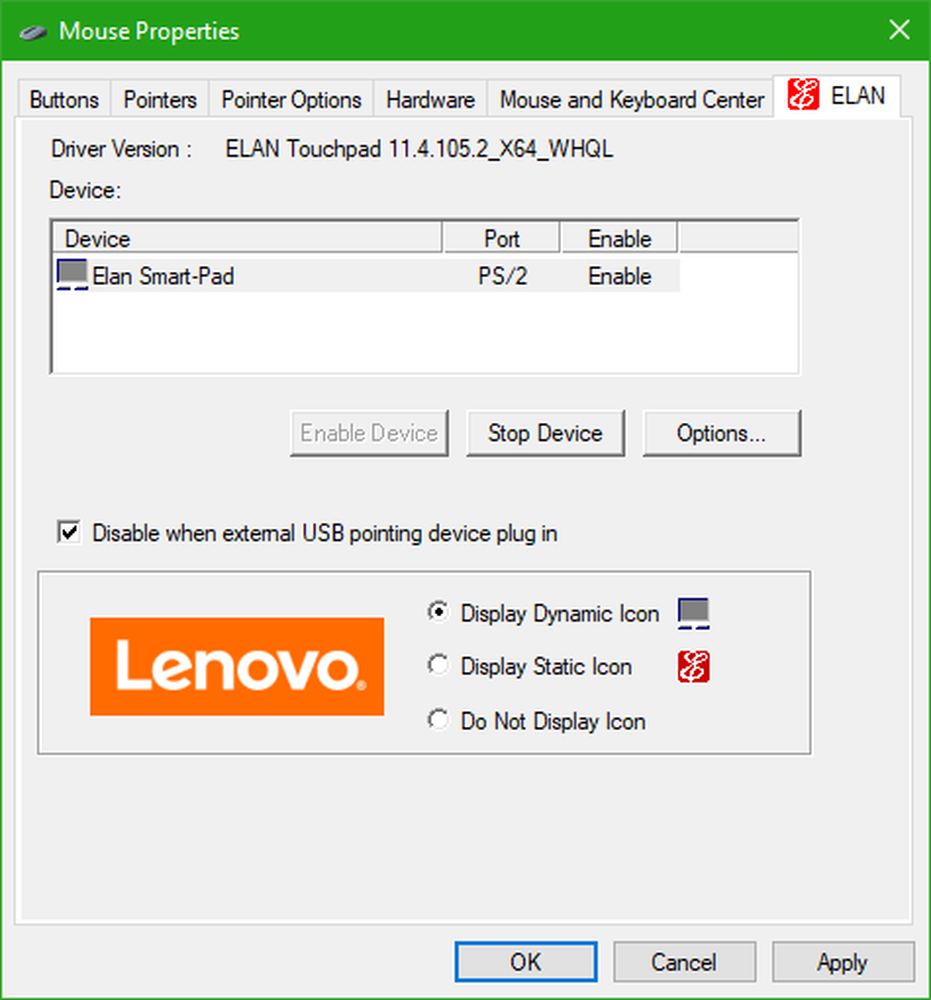
En el cuadro de búsqueda de Cortana, busque Panel de control. Haga clic en la salida de búsqueda correspondiente.
Una vez que se abre el Panel de control, haga clic en el icono que dice Hardware y sonido.
Bajo el menu que dice Dispositivos e impresoras, haga clic en Ratón.
Esto abrirá una nueva ventana pequeña. En las pestañas del menú, seleccione la que tiene una entrada para VIVACIDAD o Sinápticos.
Ahora, en la lista completa de opciones, desmarque la opción que dice Deshabilite el dispositivo señalador interno cuando el dispositivo señalador USB externo está conectado.
Haga clic en Aplicar y entonces DE ACUERDO para que los cambios surtan efecto.
2: deshabilitar el panel táctil cuando el mouse está conectado mediante el registro

Presione WINKEY + R para ejecutar la ventana Ejecutar. Dentro de eso, escriba regeditar y golpear Entrar.
O bien, en el cuadro de búsqueda de Cortana, busque regeditar y golpear Entrar.
Esto abrirá el Editor del Registro en su dispositivo..
Ahora, navegue a la siguiente clave de registro:
HKEY_LOCAL_MACHINE \ SOFTWARE \ Synaptics \ SynTPEnh
Después de esto, haga clic derecho en SynTPEnh y luego pasar sobre Nuevo y luego haga clic en Valor DWORD (32 bits).
Nombra este nuevo DWORD como DisableIntPDFeature y haga doble clic en él para cambiar su valor.
Seleccione la Base como Hexadecimal y establecer los datos de valor como 33.
Golpear DE ACUERDO para guardar los cambios y reiniciar la computadora para que los cambios surtan efecto.
3: desactive el panel táctil cuando un mouse externo o dispositivo señalador esté conectado a Windows 8.1

Presiona las combinaciones de botones WINKEY + C para abrir el encanto de configuración y selecciona Cambiar los ajustes del PC o simplemente presione WINKEY + I para abrir la aplicación de configuración.
Luego haga clic en el menú que está etiquetado como PC y dispositivos.
Ahora, haga clic en Mouse y Touchpad menú en el menú de la diapositiva izquierda.
En el panel de menú del lado derecho, busque una opción que diga Deja el touchpad encendido cuando hay un mouse conectado.
Gira esa opción Apagado.
Reinicie su PC para que los cambios surtan efecto..
Espero que esto ayude!
Leer siguiente: Cómo restablecer la configuración del panel táctil a la predeterminada en Windows 10.



